Verwenden von Powercfg zum Ändern einer Einstellung im aktuellen Leistungsschema
Wie Sie vielleicht wissen, kann Ihr Computer unter verschiedenen Leistungsschemata betrieben werden. Ein Stromversorgungsschema ist eine Sammlung von Hardware- und Systemeinstellungen, mit denen verwaltet wird, wie Ihr Computer Strom verbraucht. Sie werden normalerweise am häufigsten bei Laptops verwendet, bei denen der Kompromiss zwischen Leistung und Batteriesparen wichtiger ist. Sogar ein Desktop-Computer kann sie verwenden. Es gibt drei Schemata, die standardmäßig mit Windows geliefert werden.
Sie sind ausgewogen, leistungsstark und energiesparend, und Sie können andere erstellen, wenn keine dieser Optionen zu Ihnen passt.
In Windows gibt es ein Befehlsdienstprogramm namens Powercfg, das eine umfassende Kontrolle über Ihre Stromversorgungsschemata bietet. (Sie können die GUI auch für einen Großteil dieser Funktionen verwenden, aber viele Benutzer bevorzugen die Verwendung der Befehlszeile.) Powercfg verwendet zahlreiche Schalter, um anzugeben, was Sie in Bezug auf Ihre Stromversorgungsschemata tun möchten. Um alle für Powercfg verfügbaren Schalter anzuzeigen, rufen Sie sie mit dem Schalter „-HELP“ (oder „-?“) Auf.
Für diesen Tipp möchten wir einen Wert im aktuellen Leistungsschema ändern.
Zuerst erhalten wir eine Liste der verfügbaren Stromversorgungsschemata (siehe unter einem anderen Tipp). (Siehe Abbildung 1.)
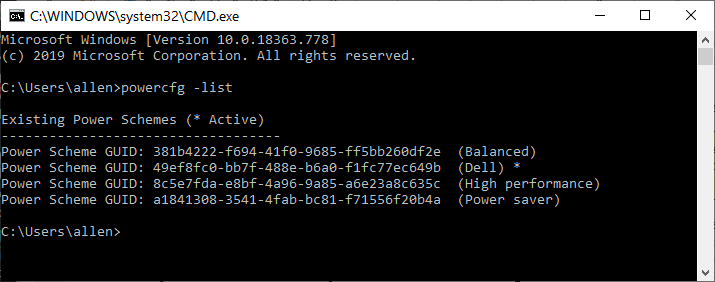
Abbildung 1. Powercfg-Liste.
Sie können einen Wert ändern, indem Sie den Schalter „-CHANGE“ (oder „-X“) verwenden. Das Format des Befehls ist
Powercfg -change <setting> <value>
Dabei ist <Wert> eine Anzahl von Minuten und <Einstellung> eine der folgenden Angaben:
-monitor-timeout-ac -monitor-timeout-dc -disk-timeout-ac -disk-timeout-dc -standby-timeout-ac -standby-timeout-dc -hibernate-timeout-ac -hibernate-timeout-dc So, for example, if you wanted to set the monitor idle timeout value to 5 minutes when on AC power, the command would be: Powercfg -change -monitor-timeout-ac 5
Dieser Tipp (13477) gilt für Windows 7, 8 und 10.